Toutes les façons de réinitialiser le BIOS, même en retirant la batterie tampon CMOS de la carte mère
 Si, lors de l'utilisation de l'ordinateur, nous remarquons un problème de compatibilité matérielle ou si nous avons défini un mot de passe pour le BIOS / UEFI dont nous ne nous souvenons plus, nous ne devons pas désespérer, car tout sur l'ordinateur peut être résolu à l'aide de procédures spéciales.
Si, lors de l'utilisation de l'ordinateur, nous remarquons un problème de compatibilité matérielle ou si nous avons défini un mot de passe pour le BIOS / UEFI dont nous ne nous souvenons plus, nous ne devons pas désespérer, car tout sur l'ordinateur peut être résolu à l'aide de procédures spéciales.Dans ces cas, nous pouvons restaurer de manière simple à partir du BIOS / UEFI (si accessible) ou nous devrons ouvrir le boîtier de l'ordinateur ou les portes arrière d'un ordinateur portable pour accéder à certains contacts ou à une batterie tampon, afin d'effacer le CMOS mémoire, qui stocke le mot de passe BIOS / UEFI au démarrage et tous les paramètres matériels qui peuvent avoir été modifiés à partir des mêmes menus.
Dans ce guide, nous vous montrerons ensuite comment faire une réinitialisation du BIOS / UEFI en utilisant différentes méthodes possibles (y compris l'effacement de la mémoire CMOS), afin que vous puissiez restaurer le démarrage du PC aux conditions d'usine.
Les procédures elles-mêmes ne sont pas difficiles à appliquer, surtout la première (qui devrait vraiment être à la portée de tous). Si nous n'arrivons pas à restaurer le BIOS/UEFI via un logiciel, il faudra agir directement sur la carte mère en prenant soin de couper l'électricité et de retirer le panneau du boîtier du bureau ou l'une des portes arrière des portables.
A LIRE AUSSI: Erreur de somme de contrôle CMOS : comment résoudre le problème du BIOS
Réinitialisation simple à partir du BIOS / UEFI
Dans la plupart des cas, il est possible effacer les paramètres BIOS / UEFI directement depuis leurs menus, en effectuant une réinitialisation aux valeurs par défaut via un logiciel. Pour ce faire, nous accédons au BIOS / UEFI de notre ordinateur en le redémarrant et en appuyant sur une combinaison précise de touches, telles que celles visibles dans notre guide Comment accéder au BIOS sur les ordinateurs de toutes les marques.Une fois le menu spécial du BIOS (présent sur les anciens ordinateurs) ouvert, nous utilisons les flèches directionnelles pour nous amener à la section Sortir, nous sélectionnons l'article Réinitialiser par défaut, charger les paramètres d'usine, effacer les paramètres du BIOS, charger les paramètres de configuration par défaut, nous sélectionnons Oui puis on appuie sur la touche Entrer sur le clavier pour effacer la mémoire CMOS et restaurer les paramètres d'origine de la carte mère.

L'ordinateur redémarrera et chargera les paramètres par défaut du BIOS au prochain démarrage, afin que vous puissiez résoudre immédiatement tout problème matériel.
Si nous avons une carte mère avec UEFI, nous ouvrons les paramètres avancés, allons dans le menu Sauvegarder et quitter (aussi appelé Sortir, Enregistrer et quitter ou des noms similaires), nous sélectionnons l'article Charger les paramètres par défaut (également appelé e Réinitialiser par défaut, charger les paramètres d'usine e Load Setup Defaults), nous sélectionnons Oui o Oui puis on valide avec la souris ou avec la touche Entrer sur le clavier.
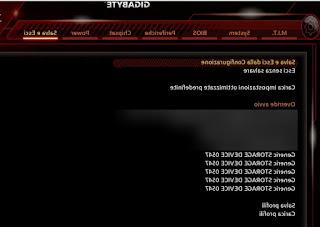
Exactement comme on le voit sur le BIOS, l'ordinateur redémarrera et chargera les paramètres d'usine UEFI, afin de restaurer tout problème matériel.
Réinitialiser le cavalier CMOS tramite
Si le BIOS / UEFI n'est pas accessible ou si nous avons défini un mot de passe de sécurité dont nous ne nous souvenons pas, l'une des méthodes avancées pour effacer la mémoire CMOS prévoit de ouvrez le boîtier de l'ordinateur et trouvez le cavalier CMOS de la carte mère.De nombreuses cartes mères ont un cavalier bleu qui peut être déplacé d'une certaine manière pour effacer les paramètres CMOS.

La position exacte du cavalier se trouve dans la notice de la carte mère ou de l'ordinateur, mais elle est très similaire entre toutes les cartes mères : on enlève la prise électrique de l'ordinateur, on repère le cavalier nous aidant aussi avec les écritures sur la carte mère ( de type CLEAR CMOS , CLEAR, CLR CMOS, PASSWORD, ou CLR PWD), plaçons le cavalier en position "clear" pendant quelques secondes, puis remettons-le dans sa position.
Maintenant fermons tout, rebranchons la prise de courant et rallumons l'ordinateur pour vérifier la bonne annulation de la mémoire CMOS.
NOTA BENE: sur certaines cartes mères il n'y a pas de cavalier à déplacer, mais on trouvera deux contacts rapprochés à "court-circuiter" à l'aide de la pointe d'un tournevis, à tenir entre les deux contacts pendant au moins 10 secondes.
Réinitialisation par batterie tampon CMOS
Si votre carte mère n'a pas de cavalier Clear CMOS ou si nous ne voulons pas toucher le cavalier ou les puces, c'est possible effacez les paramètres CMOS en retirant et en remplaçant la pile CMOS qui fournit la puissance nécessaire pour maintenir les paramètres BIOS / UEFI.
La batterie est située sur la carte mère et est ronde, plate et argentée ; pour le retirer, il suffit de faire levier sur le contact qui le maintient fermement d'un côté, de sorte qu'il se soulève et puisse être facilement retiré. Après l'avoir retiré, attendez au moins 1 minute avant de le remettre.
Sur les ordinateurs portables, la batterie CMOS est très similaire, mais il pourrait être légèrement plus difficile d'y accéder, car il faudrait retirer les panneaux arrière (généralement, la batterie CMOS est présente dans la même porte où se trouvent les RAM).

Si nous ne le trouvons pas, nous devrons retirer tout le panneau arrière du portable, hors de portée de tout utilisateur.
conclusions
Faire une réinitialisation du BIOS / UEFI est assez simple d'un point de vue logiciel, mais cela peut aussi être simple à appliquer côté matériel, en travaillant sur le cavalier droit ou sur la batterie tampon CMOS.Étant donné que le retrait de la batterie CMOS peut entraîner des événements inattendus et même des erreurs fatales pour la carte mère, nous n'effectuons ces opérations que s'il existe une raison valable (un problème de matériel informatique ou la nécessité de réinitialiser le mot de passe du BIOS), en évitant de jouer avec les circuits. de la carte mère ou avec les cavaliers présents dessus.
Dans un autre guide, nous avons vu À quoi sert le BIOS et ce qu'il fait dans un ordinateur, afin d'apprendre ce que fait cet important composant logiciel de la carte mère et de l'ordinateur.
Si le problème matériel n'est pas résolu, nous pouvons essayer de mettre à jour le BIOS / UEFI en lisant notre guide sur Comment mettre à jour le BIOS du PC / UEFI.







